Hola iphonadictos:
Es una app multiplataforma con la que puedes mantener el contacto con la gente que también la tenga instalada en su SMARTPHONE (al ser multiplataforma puedes hablar con los contactos tanto de Android, Iphone, BlackBerry y Symbian). Es una aplicación que te deja mandar mensajes a otra persona, estilo chat, y te permite mantener una conversación fluida, sin fallos y totalmente gratis.
Cuando compramos la APP, lo primero que nos pide es el número de teléfono para así poder introducirte en el mundo «whatsappero». Una vez hecho esto la aplicación mirará en tus contactos y te aparecerán en «FAVORITOS» todas las personas de tu agenda que tambien usan Whatsapp.
Abajo de la pantalla podemos ver un menú con 5 botones, los cual detallamos ahora:
– FAVORITOS: Si pulsamos en este botón accederemos a la lista de contactos que usan la app y con los que podemos interactuar. Normalmente se dejan en ella a las personas con las que más solemos mensajearnos, pero eso va a gusto de cada uno. Podremos añadir (botón superior derecha «+») o eliminar y mover contactos arriba o abajo en la lista pulsando en «EDITAR«. Si pinchamos en la flechita que hay en el lado derecho de cada persona accederemos a sus datos. Si clickamos encima de el nombre de uno de ellos iremos directamente a la pantalla donde podremos empezar una conversación
– ESTADO: Entrando en este menú podremos modificar nuestro estado actual. El estado es un texto que aparece bajo nuestro nombre y que será visible para todos tus contactos. Podremos decir que estamos en una reunión, durmiendo, en el cine, etc… . Agregaremos nuevos «estados» pinchando en el icono superior derecho «+» y eliminar o cambiar la posición de alguno de ellos pulsando «EDITAR«.
– CONTACTOS: En él, tendremos acceso a toda nuestra agenda y podremos ver quien usa o no Whatsapp. Esto se identifica claramente si vemos, en algún contacto, un texto de estado, escrito bajo el nombre. Hemos de decir que la aplicación busca entre tus contactos ya sea por número de teléfono o por email.
– CHATS: Pinchando en este botón, nos saldrá la relación de conversaciones que tenemos abiertas. Podremos eliminar la que queramos deslizando el dedo de izquierda a derecha sobre el chat que queramos borrar o bien pulsando sobre «EDITAR«. Para empezar una nueva conversación pulsaremos el icono superior derecho donde nos saldrán todos nuestros contactos con Whatsapp y donde pulsaremos la persona con la que queremos entablar una conversación. Una vez accedamos a ella, meramente escribiremos y enviaremos los textos que queramos.
También tenemos la posibilidad de enviar Fotos, notas de audio, ubicaciones… pulsando en el botón que hay a la derecha del campo donde escribimos el mensaje. Está caracterizado por una flecha hacia arriba. Si la pulsamos nos saldrán las opciones de lo que queremos compartir (si mantenemos pulsado ese botón durante 1 segundo nos aparecerán las opciones sin necesidad de abrirse una nueva ventana).
Al enviar una ubicación podremos hacerlo enviando nuestra posición o bien podremos elegir algún establecimiento, monumento, etc… pinchando en el desglose de lugares que nos salen bajo el botón «ENVIAR SU UBICACIÓN«.
Cuando recibáis una ubicación al pinchar en «VER» la app nos llevará a la APPerla MAPAS para ver con más detalle la misma. Una vez allí podremos ver la distancia a la que está la persona y podremos decirle que nos lleve a ese lugar pinchando en el botón inferior izquierda.
Volviendo al menú del CHAT comentamos que podremos DIFUNDIR UN MENSAJE pinchando sobre el botón con ese nombre (situado en la parte superior), donde seleccionaremos a las personas que queremos mandar un mismo mensaje y así evitarnos el trabajo laborioso que costaría mandar un mismo texto a muchos contactos.
Además tenemos la opción de crear un grupo, pulsando «NUEVO GRUPO» para realizar una conversación en la que puedan participar hasta 20 participantes. Una vez clickamos en este botón debemos asignar un asunto al chat, y seguidamente agregar a las personas que queramos que participen. En los GRUPOS todas las personas pertenecientes a él leeran todos los mensajes que en él se expongan. Dentro de él tendremos la opción de modificar diferentes aspectos, del mismo, entrando en «INFO» como por ejemplo añadir una foto al grupo, cambiar el nombre, cambiar el sonido al recibir un mensaje a través del grupo o quitar tono, silenciar, ver participantes, ver todos elementos multimedia compartidos, eliminar grupo,etc… . Si silenciamos, para no recibir ninguna notificación del mismo, en la pantalla de CHATS nos saldrá el grupo con un icono de silencio (una imagen de un altavoz tachado).
Una de las nuevas posibilidades que se ofrece en los GRUPOS, es que podemos pulsar (unos segundos) sobre cualquier usuario en el mismo chat, y nos aparecerán las opciones de copiar mensaje, reenviar mensaje a otro contacto o mandar un mesaje privado a esa persona.
– AJUSTES: Este es el menú desde el que configuraremos la aplicación en sí. Si lo pulsamos veremos que nos salen distintas opciones como…:
- AYUDA: Donde aprenderemos un poco más sobre la app.
- INFORMACIÓN: Podremos ver info sobre la aplicación y contactar con los creadores.
- ENVIAR A UN AMIGO: Para enviar un mensaje a un amigo para que use Whatsapp.
- PERFIL: Podremos añadir una foto a nuestro perfil y cambiar el nombre con el que apareceremos en los dispositivos de nuestros contactos.
- AJUSTES CHAT: Podremos cambiar el tamaño de la letra, el fondo de pantalla de las conversaciones, si queremos que nos marque la hora en la que se envió el mensaje, guardar automáticamente los archivos que recibimos (como fotos, vídeos…) bloquear contactos y ahora, también, tenemos la opción AVANZADO con la que podremos ocultar nuestro estado, esto quiere decir que si la desactivamos ocultaremos la última vez que nos conectamos, información que normalmente aparece bajo nuestro nombre en el chat. Si hacemos esto también nos desaparecerá la posibilidad de ver la última vez que se conectaron nuestros contactos. Desde AJUSTES DE CHAT también tenemos la opción de eliminar nuestra cuenta de esta plataforma.
- NOTIFICACIONES: Cambiaremos los sonidos de las notificaciones, tanto para mensajes como para grupos. Además podremos activar si queremos o no recibir dichos avisos. Podremos hacer que vibre o no al recibir un Whatsapp, si queremos que emita un sonido o una vista previa mientras estemos dentro de la app, si queremos que nos aparezca una vista previa (parte del mensaje) cuando estemos fuera de la aplicación (si lo desactivas no te aparecerá parte del mensaje sino que verás «mensaje de …». Es bueno para evitar miradas de cotillas).
- ESTADO DE RED: Comprobaremos el estado de la conexión a WhatsApp.
- ESTADO DEL SISTEMA: Te conecta con la cuenta twitter de WhatsApp.
- USO: Veremos todas nuestras estadísticas del uso que hemos realizado con la aplicación. Podremos ver los mensajes enviados, recibidos, bytes multimedia enviados, etc… . También podremos restaurar las estadísitcas en el momento que queramos.
- MODO APAISADO: Podremos activar o desactivar esta opción según nuestros gustos. Yo lo tengo activado porque suelo escribir en modo horizontal. Quien no lo haga así podría perfectamente deshabilitar la opción.
- ENVIAR HISTORIAL DE CHATS: Nos da la opción de enviar, por email, cualquiera de las conversaciones que tenemos activas en ese momento
- BORRAR HISTORIAL: Eliminará las conversaciones que tenemos activas, pero no los nombres de los contactos o grupos con los que estamos chateando en ese momento.
Para nosotros es una de las mejores APPERLAS de la APPSTORE y que no debe de faltar en ningún terminal. Se ahorra muchísimo dinero y además es muy completa.
[app url=»https://itunes.apple.com/es/app/whatsapp-messenger/id310633997?mt=8″]
Apasionado de los productos APPLE y licenciado en apps.
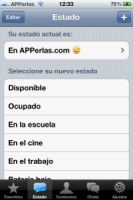
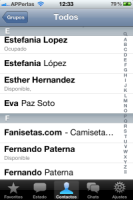
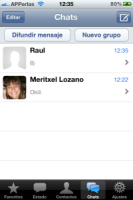
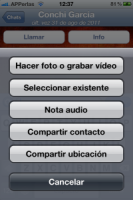
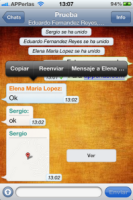
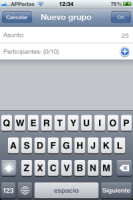
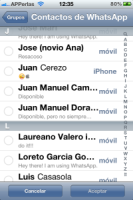
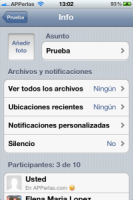
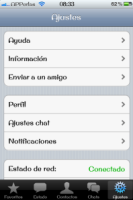
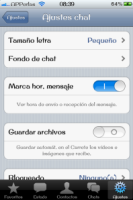
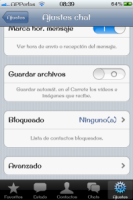
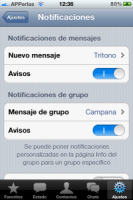
Pingback: Las APPerlas de... Fernando del Moral
Pingback: Las APPerlas de... Juan Luis Román
Pingback: Las APPerlas de... Beatriz Rico
Pingback: Las APPerlas de... Luci Rial
Pingback: Las APPerlas de... Ángel González
Pingback: Las APPerlas de... Pedro Piñera
Pingback: Las APPerlas de... Joaquín Torres
Pingback: Saber de quien es un número de teléfono, de manera muy fácil
Pingback: Las APPerlas de... Jorge Pizarro
Pingback: Las APPerlas de... Pablo Asekas
Pingback: Las APPerlas de... Jordi
Pingback: Las APPerlas de... Mercedes (EscuelaDeiPhone)
Pingback: Como hacer copias de seguridad en WHATSAPP
Pingback: Evita que la gente cotillee tus mensajes de WHATSAPP
Pingback: Cambia la foto de perfil de un grupo de WHATSAPP
Pingback: Como bloquear un contacto en WHATSAPP
Pingback: Anima tus mensajes en FACEBOOK MESSENGER
Pingback: Saber de quien es un número de teléfono, usando Whatsapp - APPerlas
Gracias!
Tenéis razón. Han quitado la opción de modo apaisado en la versión 2.8.6.La única solución que encontramoes es que deshabilitéis la opción "modo apaisado" en vuestro terminal.Pulsais 2 veces en el botón "HOME" (el que hay debajo de la pantalla) y deslizáis, el menu que os aparece abajao de la pantalla, hacia la derecha.Ahí pulsáis sobre el botón con una flechita en circulo.Espero os hayamos ayudado.
Yo tengo la misma duda, no me gusta que el wasap se ponga en modo apaisado, hasta ahora se podía desactivar en ajustes de chat. Pero con la nueva versión no veo esa opción por ningún lado. Espero podáis ayudarme. Gracias.
COMO PUEDO HACER PARA DESACTIVAR EL MODO APAISADO? MI VERSION ES 2.8.6